Aug 13, 2025 • Categoría: Centro de conocimiento • Soluciones probadas
He eliminado algunos videos e imágenes de mi computadora con Windows por error. He buscado por todas partes para restaurar mis archivos multimedia pero no los veo. ¿Qué puedo hacer para restaurar mis videos? Por favor, ayúdame. Hay una gran demanda de archivos multimedia digitales necesarios para la codificación de video y audio. Por desgracia, esta tendencia también trae consigo algunos problemas complejos no deseados. Cuando se elimina un archivo multimedia en tu dispositivo, puede ser complicado recuperar los datos.
Pero, si actúas con bastante rapidez antes de que el archivo eliminado en tu disco sea sobrescrito por otro archivo o dato, podrás recuperarlo. Por este motivo, debes dejar de utilizar tu dispositivo inmediatamente después de perder los datos para evitar que se sobrescriban y buscar las mejores soluciones de recuperación de medios.
Parte 1. ¿Qué Son Los Archivos Multimedia?
Los archivos multimedia se han convertido en un elemento importante en la vida de muchas personas. Sin embargo, si borras o pierdes accidentalmente tu archivo multimedia, se te perdonará pensar que es imposible recuperarlo. La verdad es que, independientemente de las circunstancias, puedes recuperar tus archivos.
1. ¿Qué Son los Archivos Multimedia Digitales?
¿Qué son los archivos multimedia? Bueno, el significado de archivo multimedia digital es amplio. Generalmente se refiere a tus videos, música, imágenes, audios e incluso documentos. Tus aplicaciones o tu computadora, ya sea Windows o Mac, pueden leer y trabajar con un archivo multimedia después de codificarlo durante el proceso de guardado. Por ejemplo, los programas de procesamiento de textos como Microsoft Word pueden leer y editar archivos multimedia en formato de documento, mientras que, las aplicaciones de edición de fotos como Photoshop pueden leer formatos de fotos.
Ahora bien, dicho esto, los formatos de video son abundantes, como los archivos de DVD, la cámara de video, los videos de Windows, los archivos Quicktime y muchos más. Estos formatos necesitan ser convertidos a un formato específico antes de poder reproducirlos, y no se reproducen en el formato almacenado o creado originalmente. Por tanto, necesitas convertir estos formatos para que los programas puedan reproducirlos. Estos formatos de archivo se denominan códecs.
2. Diferentes Tipos y Formatos de Archivos Multimedia
Cuando guardas un archivo multimedia digital, se codifica para que tu programa de computadora o aplicación pueda leerlo y trabajar con él. La música, las fotos y los videos suelen tener diferentes formatos. Sin embargo, dentro de estas amplias categorías, hay alguna variación, aunque no hay estandarización.
Para las fotos, puedes encontrar formatos guardados como JPEG, RAW o TIFF. Puedes obtener la mejor calidad para una foto guardada con el formato TIFF, pero es un archivo grande. Por lo tanto, si tus fotos están en formato TIFF, llenarán tu dispositivo de almacenamiento con menos fotos que utilizando un formato como JPEG.
Los formatos de video pueden estar codificados en alta definición o en formato estándar. No sólo se crean en varios formatos, sino que, también hay que convertirlos para que se puedan reproducir en diferentes aplicaciones, desde dispositivos móviles hasta televisores. Del mismo modo, los archivos de audio digital pueden estar codificados en formatos de alta o baja resolución, lo que puede afectar a su rendimiento. A continuación, se detallan los formatos de archivos multimedia digitales con los que probablemente te encuentres:
- Los formatos de archivos de música incluyen MP3, AAC, WAV, DOLBY® DIGITAL, WMA y DTS. También, puedes encontrar otros formatos de archivo de música como ASF, AIFF, FLAC, DSD, ADPCM, OGG y LPCM.
- Para los formatos de archivo de fotos, hay GIF, JPEG, TIFF, PNG y BMP.
- Los formatos de archivos de video son muchos, como MPEG-2, MPEG-1, MPEG-4, MOV, AVI y AVCHD. También puedes encontrarte con otros formatos como HD, DivX y DivX, MKV, WMV9, RMVB, TS, TP, M2T y RMVB.
Parte 2. ¿Cómo Puedes Acceder o Desactivar los Archivos Multimedia?
Aunque los servidores multimedia pueden facilitar el intercambio de archivos multimedia con dispositivos de reproducción y almacenamiento digital, también puedes guardar música, fotos, videos y otros archivos multimedia en tu dispositivo, disco duro o computadora. Sin embargo, el asunto es que, una aplicación de reproducción multimedia en red puede no ser capaz de acceder a esos dispositivos de almacenamiento si no hay un programa para compartir incorporado.
Pero puedes instalar un programa de servidor multimedia en tu computadora para tener acceso a los archivos multimedia. Normalmente, Windows tiene un programa de servidor multimedia incorporado, pero tienes que activarlo para poder acceder a los archivos multimedia seleccionados.
1. ¿Cómo Puedes Identificar Los Archivos Multimedia?
Como se ha explicado anteriormente, puedes encontrar varios tipos de archivos multimedia. Por tanto, si se trata de un streamer multimedia o de un reproductor multimedia en red, debe ser capaz de leer el tipo de archivo antes de reproducirlo o mostrarlo.
Por desgracia, algunos reproductores multimedia no muestran los nombres de los archivos, especialmente los que tienen formatos no reproducibles. En cualquier caso, puedes identificar el tipo de archivos que tienes en tu dispositivo. A continuación, se indican los pasos para conocer los tipos de archivos multimedia de tu biblioteca multimedia:
- Para los usuarios de Windows y Mac, ve a la Vista del Explorador de Windows. Aquí, encontrarás todos los archivos listados en tus carpetas multimedia.
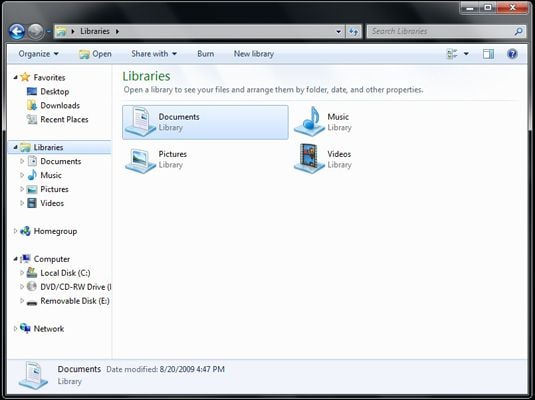
- Haz clic con el botón derecho del ratón en el archivo resaltado y elige la opción Propiedades. Para los usuarios de Mac, elige la opción Entrar.
- También, puedes identificar los formatos de los archivos multimedia mirando sus extensiones, es decir, comprobando la letra final a la derecha de la marca". Por ejemplo, puedes tener música en MPEG-3 con un formato de archivo de audio "MP3".
2. ¿Dónde Puedes Encontrar Archivos Multimedia?
Gracias a los avances tecnológicos, ahora puedes encontrar dispositivos de almacenamiento de datos digitales que necesitan sistemas capaces de hacer copias de seguridad de los datos y evitar escenarios de sobrecarga de datos. El almacenamiento de datos de medios digitales se almacena en gran medida sin conexión para permitir la realización de copias de seguridad.
Recientemente, se ha producido una revolución en los métodos de almacenamiento de datos, como la introducción del almacenamiento en la nube. Se trata de un tipo de servidor que almacena varios tipos de datos, como archivos multimedia. Suele ser adecuado para personas que tienen grandes cantidades de datos y necesitan que se hagan copias de seguridad y se protejan.
Hay varias formas de almacenar y acceder a los datos. Un almacenamiento temporal de datos conocido como RAM puede almacenar archivos multimedia en tu computadora. Aunque los datos almacenados aquí no son permanentes, te permiten tener un acceso rápido.
Además, una computadora puede leer estos datos rápidamente, a diferencia de las otras alternativas de almacenamiento. Debes tener en cuenta que, una computadora con Windows, suele utilizar el formato WPL para almacenar tus archivos de video, audio y otros archivos multimedia. Ahora, puede que te preguntes qué es un archivo wpl. Pues bien, se trata de una extensión de archivo que utiliza el reproductor de Windows Media.
También, hay un disco duro que almacena archivos multimedia permanentes. Este almacenamiento puede ser móvil porque puedes tener una unidad externa o interna. Los archivos multimedia suelen almacenarse en las unidades externas o en el disco duro para facilitar el acceso. Lo mejor de todo es que, te ayuda a recuperar los archivos multimedia con rapidez. Para encontrar tus archivos multimedia en tu computadora, haz lo siguiente:
- Haz clic en el botón de Inicio de tu computadora. Verás el cuadro de búsqueda que se resalta automáticamente.
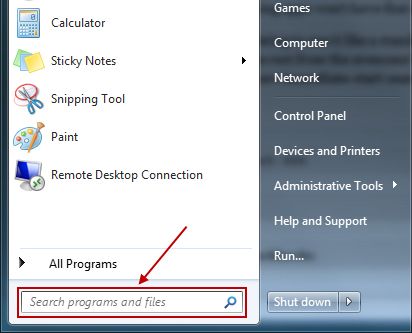
- Aquí, puedes escribir el tipo o el nombre del archivo. Los tipos de archivo habituales para las fotos son .jpg, .gif, .png y .jpeg. Por otro lado, los tipos para los videos son .mpg, .mpeg, .wmv y .avi.
- Haz clic en el tipo de archivo para acceder al contenido multimedia.
3. ¿Cómo Puedes Eliminar los Archivos Multimedia?
Todos tus archivos multimedia, como los videos y el audio, que has subido a las páginas o a las entradas, aparecen en la biblioteca del Reproductor de Windows Media. Este es el lugar donde puedes administrar tus archivos multimedia. Para eliminar tus archivos multimedia, debes hacerlo desde esta biblioteca.
Por defecto, los archivos multimedia se muestran en una vista de cuadrícula. Sin embargo, es más fácil eliminar los archivos multimedia en la Vista de Lista. Así que, haz clic en la opción ListView para cambiar a la ListView. Ahora, puedes seguir los pasos indicados para eliminar tus archivos multimedia:
- Si llevas el ratón a un nombre de archivo y haces clic con el botón derecho, te dará varias opciones como Editar, Eliminar y Ver.
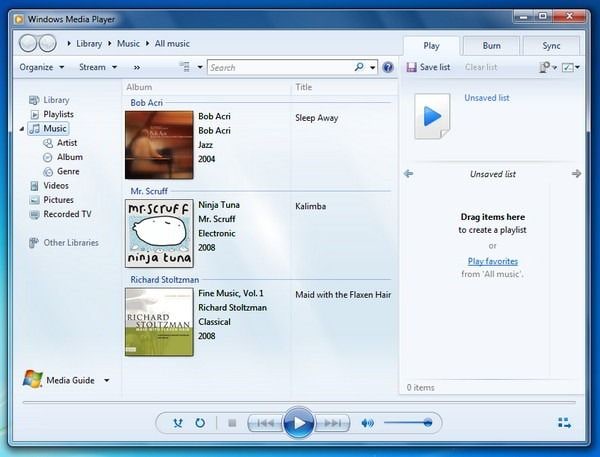
- Haz clic en el botón Eliminar.
Parte 3. ¿Cómo Recuperar los Archivos Multimedia de la Tarjeta SD/PC?
No se puede enfatizar lo suficiente la importancia de los dispositivos de almacenamiento digital, como las tarjetas SD. En ellas puedes almacenar tus preciados videos, fotos, archivos de música y muchos más. Pero este dispositivo de almacenamiento, al igual que el disco duro de tu computadora, es propenso a formatearse, corromperse o dañarse accidentalmente, lo que provoca la pérdida de tus preciados archivos multimedia. Cuando esto ocurre, puedes encontrarte en problemas. Por lo tanto, tienes que actuar rápidamente y utilizar las soluciones de recuperación adecuadas para evitar perder tus archivos multimedia de forma permanente.
1. ¿Qué Causa el Borrado o la Pérdida de Archivos Multimedia?
La incidencia de los archivos multimedia borrados o perdidos de los dispositivos de almacenamiento es cada vez más frecuente. Los archivos se corrompen debido a datos erróneos de otro programa o por algunos errores que hacen que la computadora no escriba el archivo al guardarlo. La siguiente lista, muestra algunas de las causas que hacen que los archivos multimedia se borren o se pierdan:
- Malware: El software malicioso, como un virus, puede causar graves daños a tus archivos multimedia en el dispositivo de almacenamiento. Los archivos multimedia pueden desaparecer o borrarse, pero puedes recuperar dichos archivos.
- Colocar en oculto: Los archivos multimedia pueden desaparecer si estableces las propiedades en Oculto y tu Explorador de Archivos no está configurado para mostrar los archivos ocultos. Esto también puede ocurrir debido a programas maliciosos o a programas que editan las propiedades de los archivos para ocultarlos y dar la impresión de que los archivos multimedia se han eliminado o perdido.
- Archivos movidos: Algunos programas, como los reproductores multimedia, pueden ordenar y reordenar los archivos multimedia de tu computadora. Como resultado, se mueven a una nueva ubicación dentro del dispositivo de almacenamiento, haciéndote pensar que se han borrado o perdido.
- Borrado accidental: A veces, borras algunos archivos multimedia del disco duro de tu computadora por error. Sin embargo, si borras los archivos multimedia y vacías la papelera de reciclaje, los archivos se eliminan permanentemente del disco duro de tu computadora.
2. Método Definitivo para Recuperar Archivos Multimedia de la Tarjeta SD/PC
Las tarjetas SD son una buena forma de almacenar tus archivos multimedia, como fotos, archivos de audio, videos y otros archivos de documentos. Pero, si manejas mal esta tarjeta, puede causar la pérdida de datos. Además, las tarjetas SD tienen una vida útil limitada, lo que significa que, tienden a corromperse o dañarse después de un cierto período.
Por lo tanto, si se pierden archivos multimedia de tu tarjeta SD o de tu computadora, puedes recuperar fotos, música y videos con la ayuda de Recoverit Data Recovery de la tarjeta SD. Esto es posible siempre que los dispositivos de almacenamiento no estén dañados físicamente.
Resulta que este programa, incluso, admite y repara varios formatos de archivos multimedia, como MOV, M2TS, MP4 y AVI. Lo mejor de todo es que, Recoverit repara los archivos de datos corruptos causados por varios escenarios, como el error de la tarjeta de memoria, el apagado incorrecto del sistema, el error de transferencia de archivos, los ataques de virus y la caída del sistema de la computadora. Sin más dilación, sigue los tres pasos siguientes para recuperar archivos multimedia de una tarjeta SD:
Paso 1: Conectar la tarjeta SD
En primer lugar, descarga e instala el programa Recoverit Data Recovery en tu computadora Windows o Mac. A continuación, conecta la tarjeta SD dañada o corrupta a tu computadora y espera a que la detecte.

Ahora, puedes iniciar Recoverit y elegir la ubicación en la que el programa puede realizar el proceso de escaneo y recuperación.
Paso 2: Seleccionar la tarjeta SD
Elige la tarjeta SD que ha detectado tu computadora y haz clic en el botón Recuperar que se encuentra en la esquina inferior derecha de la pantalla.

Una vez que comiences el proceso de escaneo, espera a que se complete el proceso.
Paso 3: Previsualizar y restaurar los archivos multimedia recuperados
Esta es la mejor parte, cuando el programa termina de escanear y restaurar los archivos multimedia, puedes previsualizar tus archivos multimedia. Por ejemplo, la herramienta te permite previsualizar las fotos, videos y documentos recuperados, entre otros.
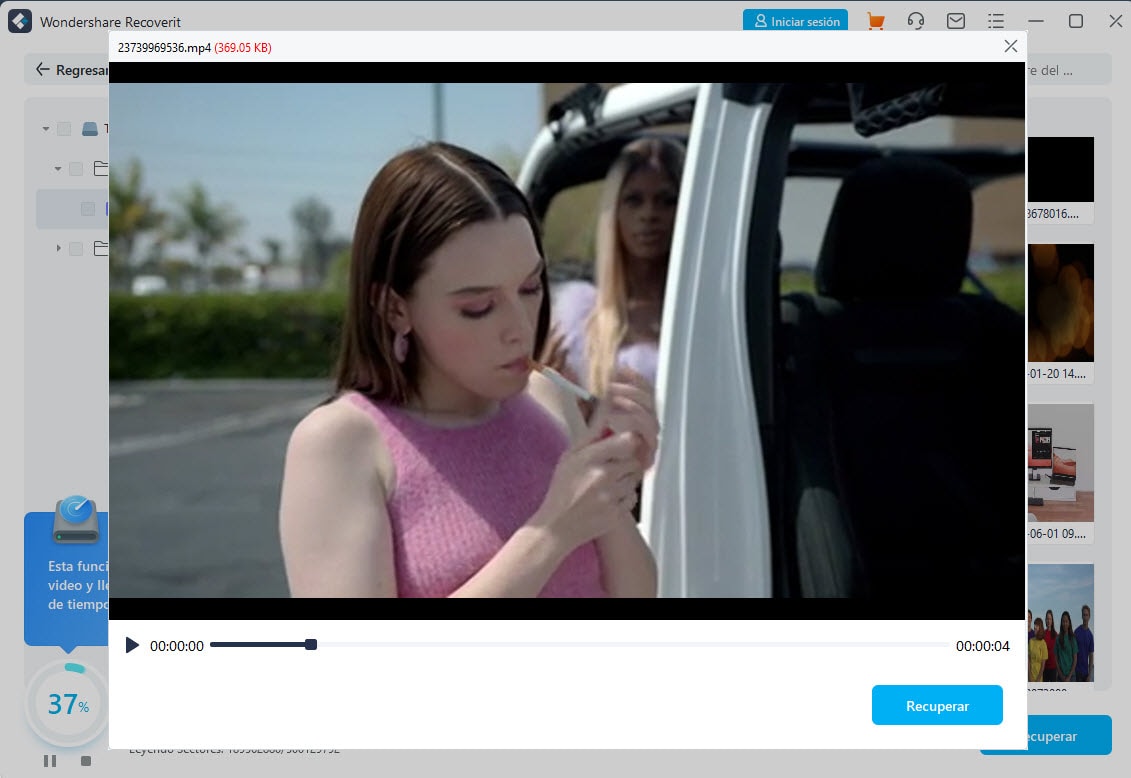
Si estás satisfecho con el resultado de los archivos multimedia recuperados, haz clic en el botón Recuperar. Puedes guardar los archivos multimedia restaurados en otra ubicación que desees. Pero estarás seguro de guardar en otra ubicación los archivos recuperados. De este modo, podrás evitar más pérdidas futuras de tus archivos multimedia.
3. Soluciones para Recuperar Archivos Eliminados en la Computadora
El símbolo del sistema es útil cuando se trata de recuperar archivos eliminados en tu computadora. Es quizás, una de las herramientas incorporadas más potentes que puede ayudarte a recuperar archivos borrados o perdidos de tu tarjeta SD, disco duro y muchos más. Por lo tanto, para utilizar directamente el Símbolo del sistema para recuperar tus archivos eliminados en tu computadora, haz lo siguiente:
- Conecta la tarjeta SD a tu computadora y busca Mi PC.
- Espera a que tu computadora detecte la tarjeta SD.
- Ve al menú de inicio y escribe cmd. Cuando salga una ventana, escribe chkdsk X: /r.
- Ahora, con este comando chkdsk, escaneará tu tarjeta SD y reparará los archivos dañados o eliminados.
Palabras Finales
En la mayoría de los casos, tiendes a pensar en lo peor una vez que tus archivos multimedia se han borrado o perdido. Por eso, tener una herramienta fiable de recuperación de Datos, como el programa Recoverit Data Recovery, puede salvarte el día. Después de todo, este programa está diseñado no sólo para recuperar tus archivos multimedia eliminados, sino para repararlos si se corrompen.
Recuperar Fotos/Video/Audio
- Recuperar Fotos
- Softwares gratis para recuperar fotos.
- Recuperar fotos de tarjeta de memoria.
- Recuperar fotos de Facebook eliminadas
- Recuperar fotos borradas de Instagram
- Recuperar Videos
- Recuperar Cámaras
- Recuperar datos perdidos de cámara.
- Recuperar fotos de cámara Nikon.
- Recuperar fotos borradas de cámara digital
- Errores en cámaras Canon y soluciones
- Recuperar Audios


Alfonso Cervera
staff Editor